L'Apple Watch et le Galaxy allument leurs lumières LED (lumières vertes) des centaines de fois par seconde pour calculer le nombre de battements de cœur par minute.
Le moniteur de fréquence cardiaque de votre montre intelligente est utile, mais c’est également un énorme dispositif de séchage pour la batterie. Si vous suivez un mode de vie actif, le moniteur de fréquence cardiaque et d'autres outils de santé vous fournissent des statistiques détaillées. Mais si vous aimez moi, n'utilisez pas souvent un moniteur de fréquence cardiaque, sa désactivation est le meilleur moyen d'économiser du temps de batterie. Voici comment désactiver le moniteur de fréquence cardiaque automatique sur Groupe Mi Xiaomi et Samsung Galaxy Montre et Apple Watch. Commençons.

1. Éteignez le moniteur de fréquence cardiaque sur la bande Mi 2 / 3
Comme la plupart des outils de fitness, le Mi Band est équipé d’un moniteur de fréquence cardiaque. Bien qu'il ne soit pas aussi délicat que d'autres appareils portables haut de gamme, il accomplit cette tâche. Compte tenu du petit format et de la petite batterie 110mAh (bande 70mAh à Mi 2), le capteur de fréquence cardiaque draine beaucoup de batterie. Désactiver le moniteur de fréquence cardiaque est facile, et vous pouvez utiliser l'application Mi Fit pour le désactiver.
Assurez-vous que Mi-Band est connecté à votre téléphone et ouvrez l'application Mi Fit. Cliquez sur le bouton "Profil" en bas à droite, puis sur Mi Band pour ouvrir la page des paramètres de la bande.
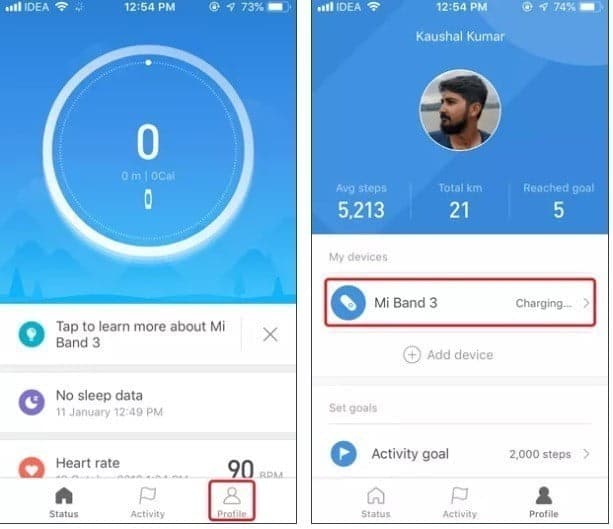
Sur la page Options, vous verrez une liste de paramètres. Recherchez "Détection de la fréquence cardiaque" et cliquez dessus. Ouvre un nouvel écran qui a également les mêmes options pour une raison quelconque.
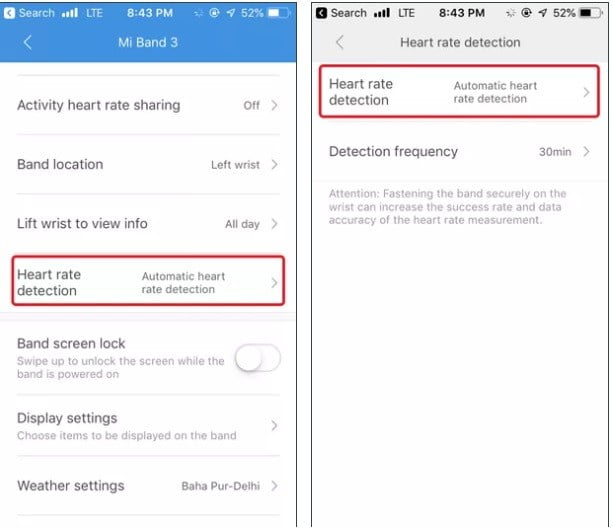
Cliquez à nouveau sur "Détection de la fréquence cardiaque" et sélectionnez "Arrêter". Désormais, la Mi Band n'enregistrera pas automatiquement la fréquence cardiaque.
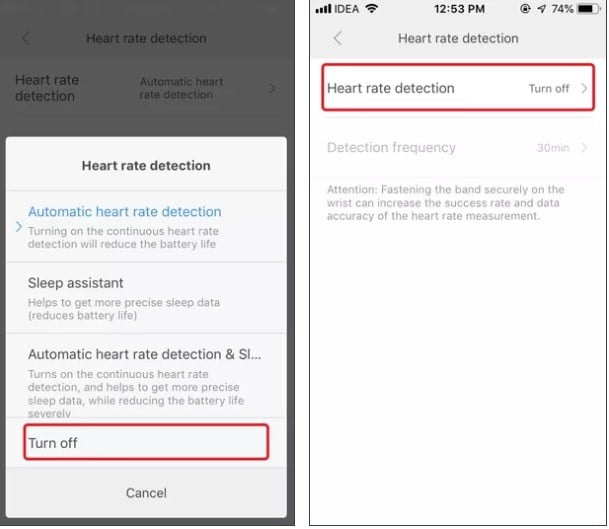
2. Éteindre le moniteur de fréquence cardiaque sur le Galaxy Watch
Contrairement au Mi Band Fitness, vous pouvez utiliser Galaxy Watch comme appareil indépendant. Il dispose d’une connexion Internet, d’un écran tactile et d’un bon processeur pour effectuer lui-même des tâches. Si vous souhaitez passer plus de temps à jouer à des jeux sur votre montre Galaxy, la désactivation de l'écran de fréquence cardiaque automatique peut vous donner quelques heures supplémentaires d'autonomie. Bien que cela soit simple, le bouton de désactivation est masqué dans un labyrinthe de paramètres, mais vous pouvez suivre ces étapes pour désactiver le moniteur de fréquence cardiaque automatiquement et rapidement.
Dans votre horloge Galaxy, appuyez sur le bouton principal pour ouvrir le tiroir Applications, accédez à l'application Samsung Health et cliquez dessus pour ouvrir l'application.
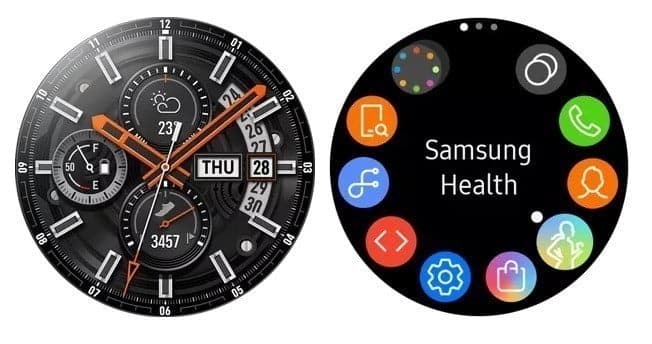
Faites défiler jusqu'à la section Fréquence cardiaque et appuyez sur Choisir. Appuyez sur le bouton Options (trois points verticaux) à droite pour ouvrir les paramètres de fréquence cardiaque.
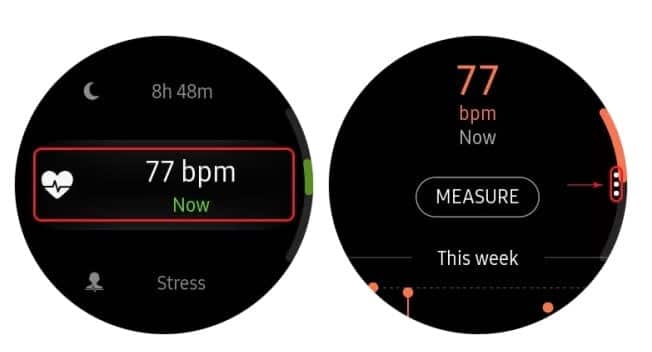
Vous verrez les paramètres Auto HR ici, cliquez pour ouvrir les paramètres. Maintenant, faites tourner le disque et choisissez "Jamais". Votre horloge Galaxy n'enregistrera jamais votre fréquence cardiaque à moins que vous ne la lisiez manuellement.

3. Désactiver le moniteur de fréquence cardiaque sur Apple Watch
L'Apple Watch est probablement la meilleure smartwatch avec des fonctionnalités telles que le toucher 3D, un design élégant et des écrans de micro-surveillance. Tout comme le Mi Band et la Galaxy Watch, l'Apple Watch surveille également votre fréquence cardiaque automatiquement à intervalles réguliers. Il n'y a aucun moyen de désactiver la fonctionnalité de la montre et vous devez utiliser l'application Watch sur votre iPhone.
Allez à l'application Watch et cliquez sur l'icône My Watch en bas à gauche. Cela va ouvrir une liste d'options et vous devez faire défiler pour trouver "Confidentialité".
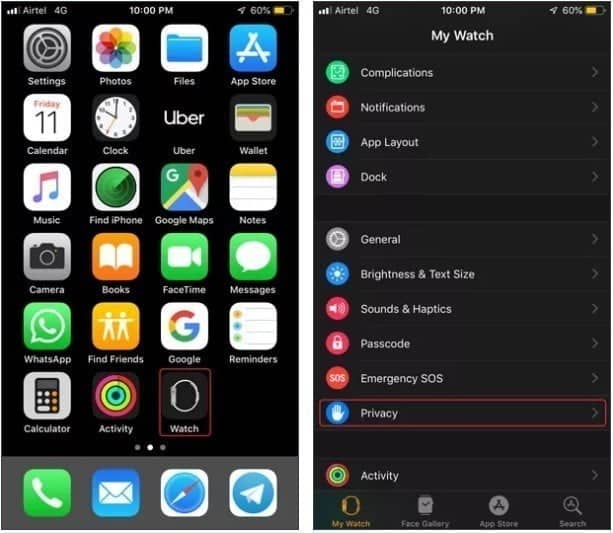
Cliquez sur l'onglet Confidentialité et sélectionnez "Trafic & Fitness". Vous devez basculer l'option Hear Rate sur OFF. Apple Watch enregistrera votre fréquence cardiaque uniquement lors d'une lecture manuelle à partir de l'horloge ou d'une application.
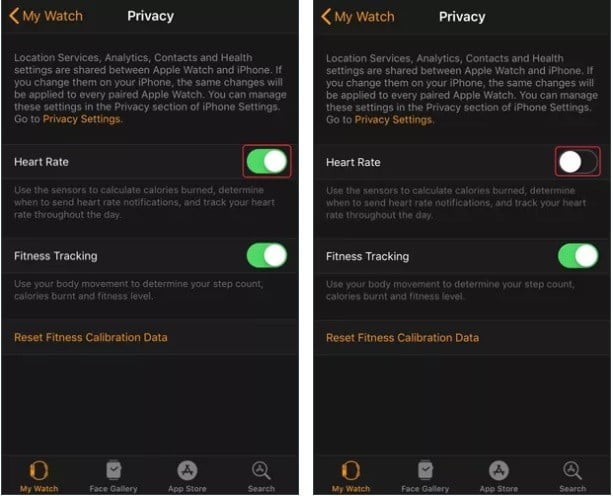
Désactiver automatiquement le moniteur de fréquence cardiaque sur l'horloge intelligente
Normalement, le moniteur de fréquence cardiaque est désactivé automatiquement mais caché derrière un labyrinthe de réglages. La fonctionnalité est certes l’ajout d’excellente technologie aux périphériques portables, mais elle nécessitera une grande quantité de batterie. Si vous n'utilisez pas cette fonctionnalité, sa désactivation améliore généralement la durée de vie de la batterie et réduit le nombre de messages de notification. Si vous rencontrez un problème en désactivant la fonction de moniteur de fréquence cardiaque automatique, envoyez un commentaire ou connectez-vous à Twitter Facebook.







